![]()
iOS11からSafariで表示しているウェブページをPDF化する機能が付いています。
しかも、全スクロール分をPDF化できちゃいます。
早速やり方を説明しましょう。
まず、PDF化したいウェブサイトを表示してアクションボタンをタップします。(例は和洋風KAIのトップページ)↓↓
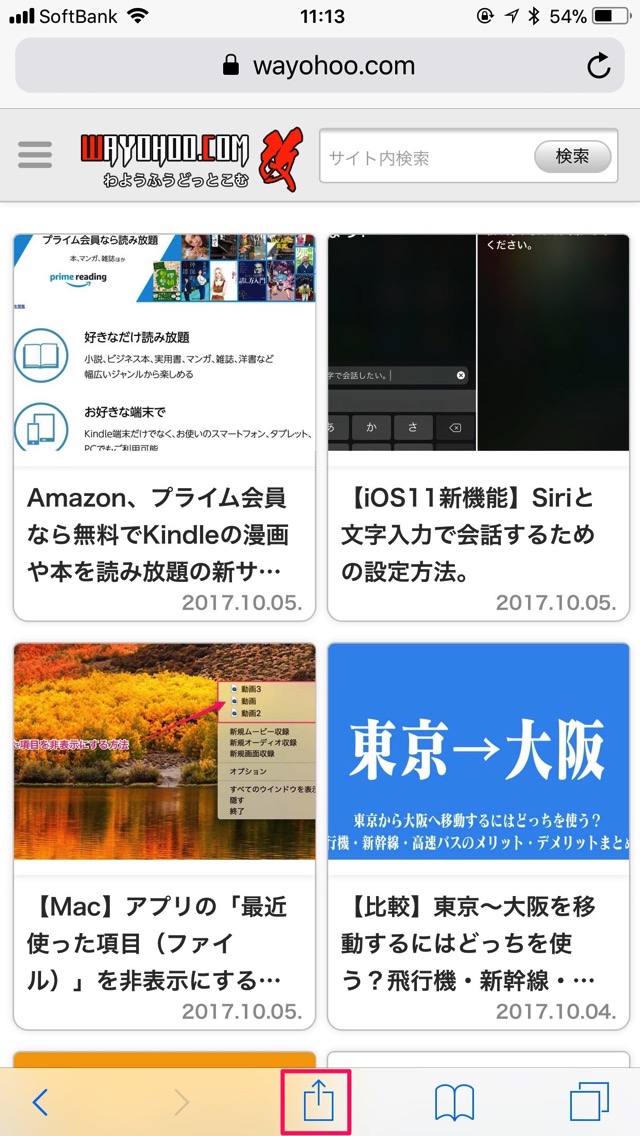
下側に配置されている「PDF作成」ボタンをタップします。(アイコンが表示されなかったら左右にスワイプしてみてください。)↓↓
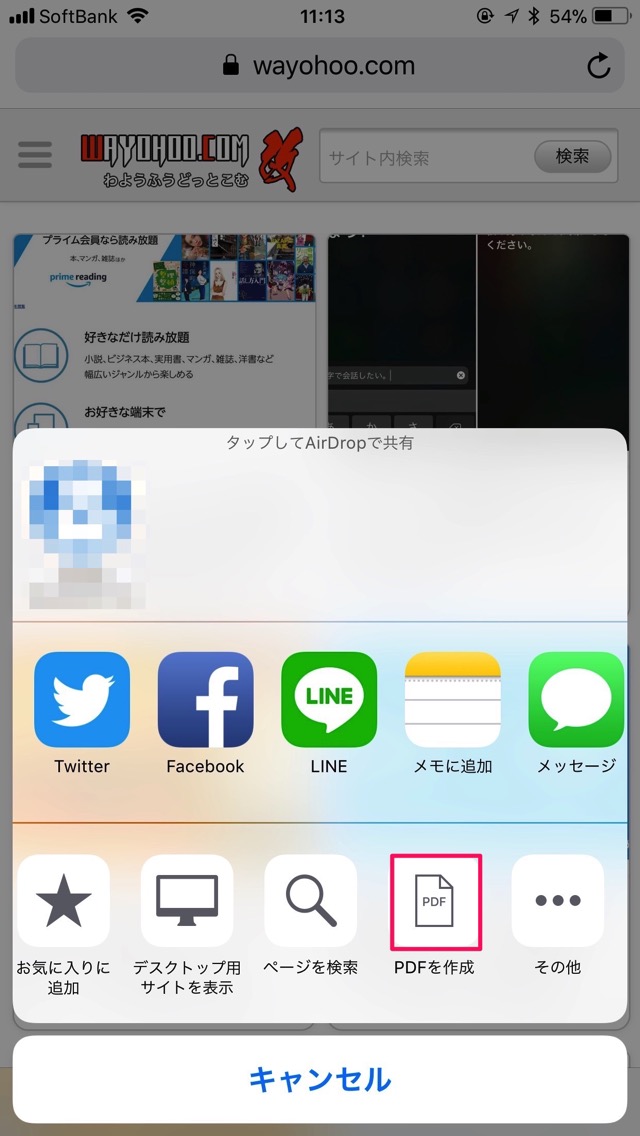
PDFがキャプチャされました。↓↓
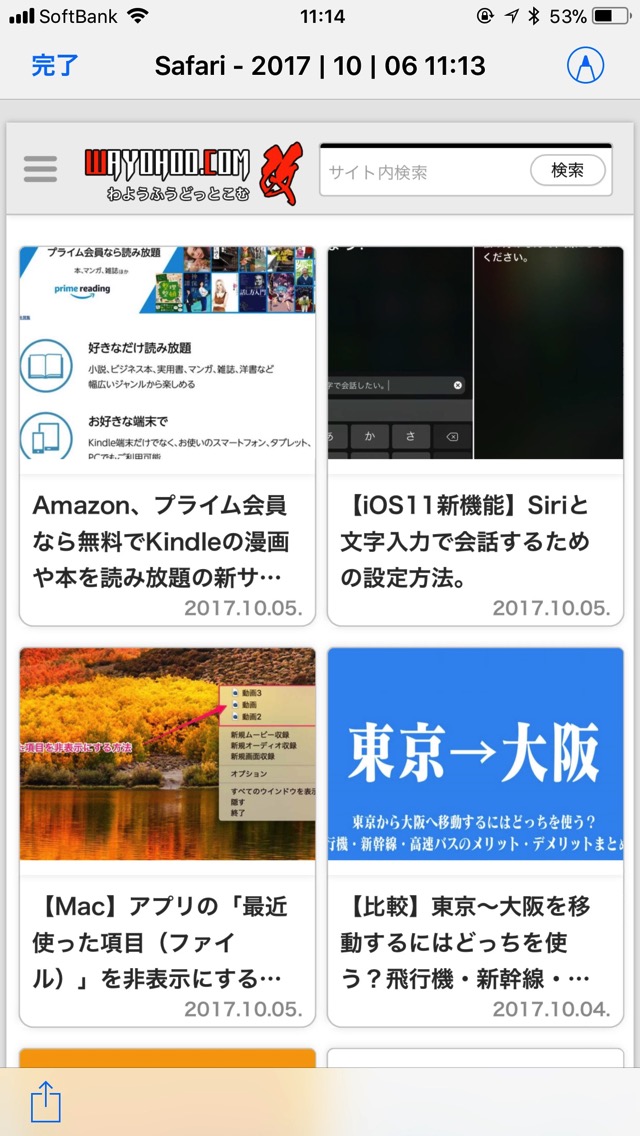
右上の鉛筆ボタンをクリックすれば、PDFを落書き出来ます。↓↓
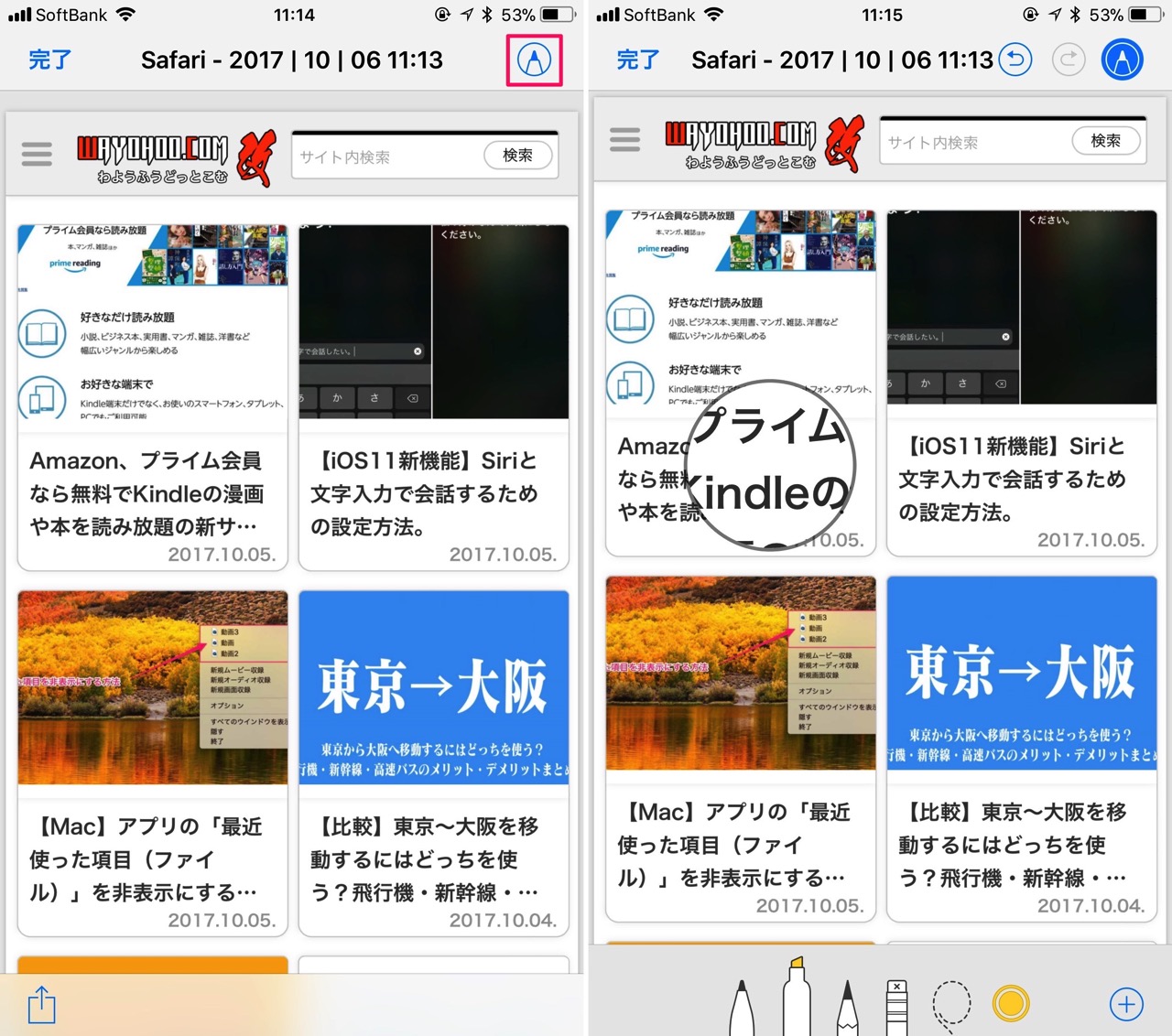
PDFを保存する場合は、左上の完了ボタンをタップすればファイルアプリに保存出来ます。↓↓
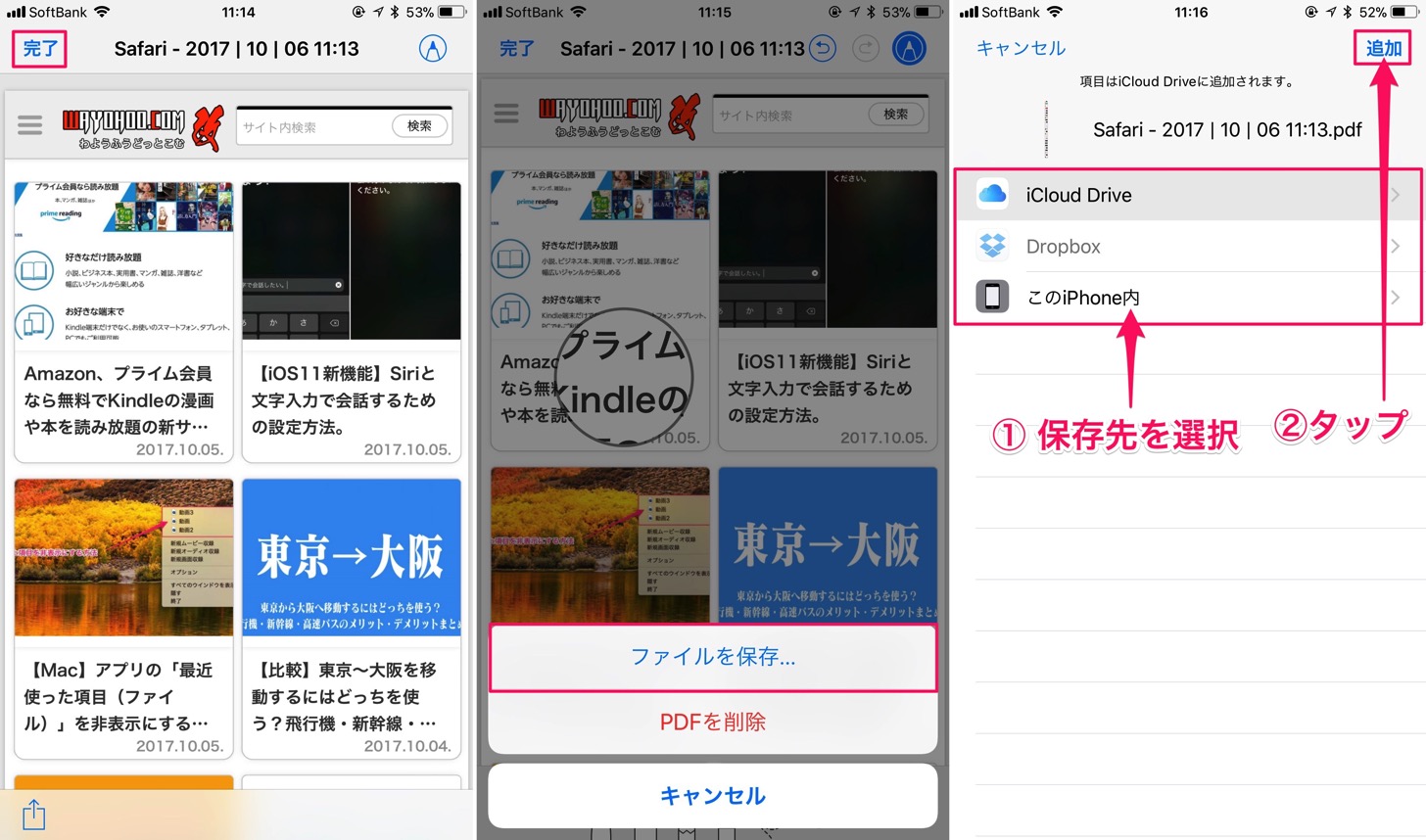
できたPDFはこんな感じです。全スクロール分のPDFが作成されていますね。↓↓
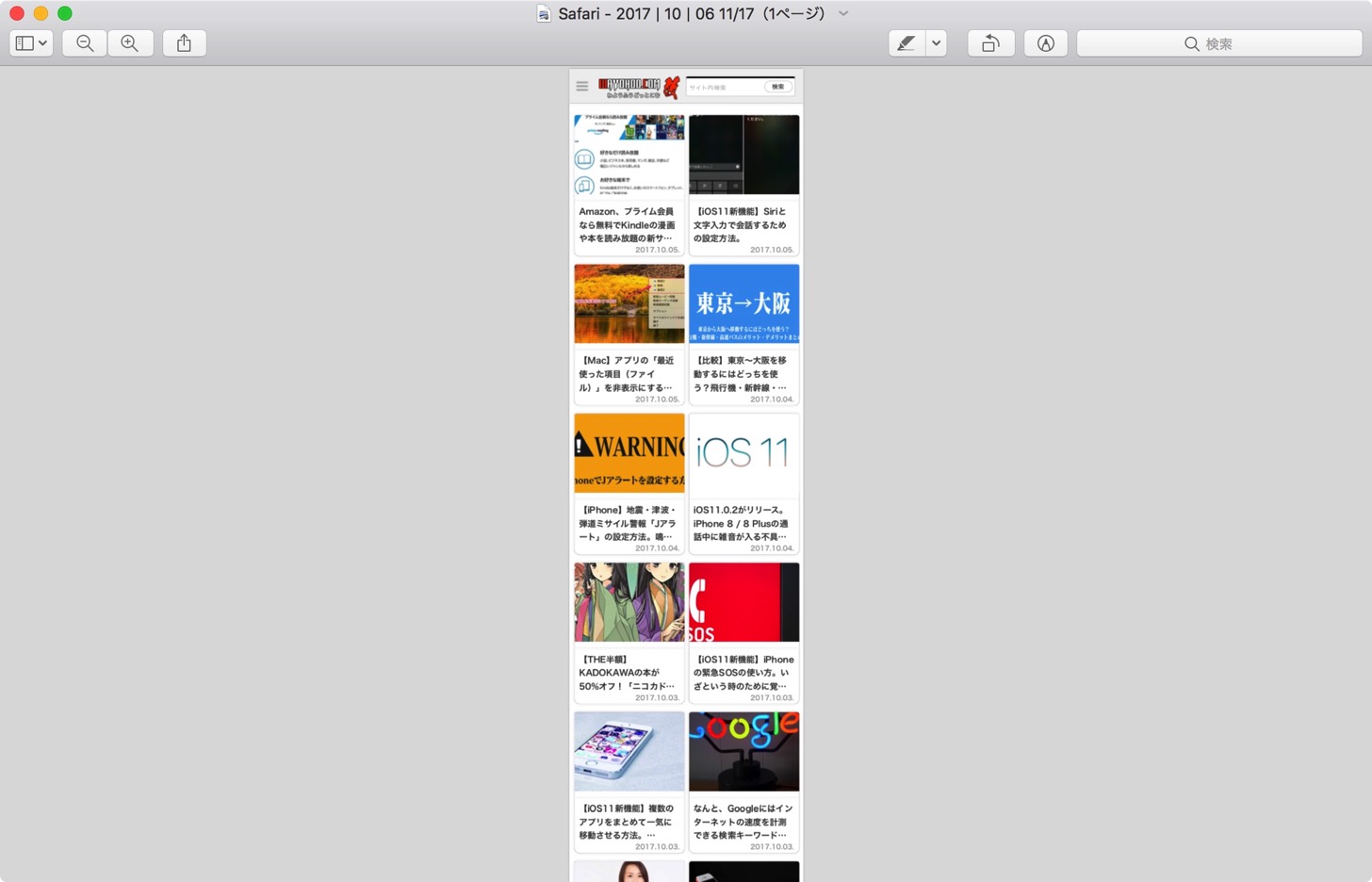
ちなみに、左下のアクションボタンをクリックすればメール、LINE、メッセージにPDFを貼り付けて送ることができます。↓↓
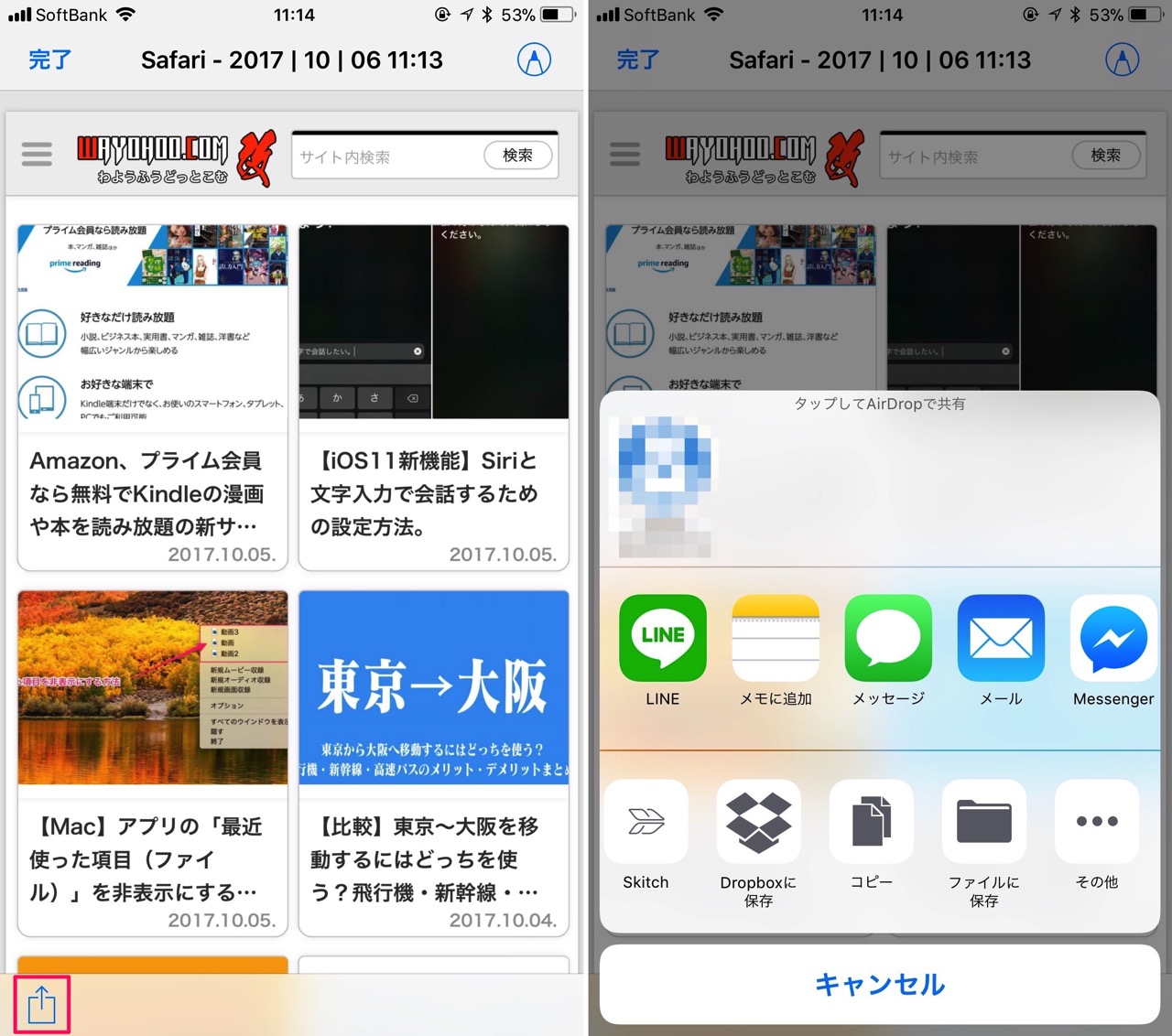
友達にちょっとした説明をするときにものすごく便利な機能ですね。iPhoneユーザならぜひ覚えておきましょう。
その他のiOS11の新機能は以下の記事にまとめています。ぜひチェックしてみてください。↓↓

